Бездротові мережі - один з найпростіших способів доступу до Інтернету. Різні виробники гарантують, що вони виробляють маршрутизатори , які можуть підтримувати потреби споживачів Wi-Fi. Отже, у нас є маршрутизатори, які можуть транслювати свою мережу Wi-Fi на великі відстані та на більш швидких швидкостях .
Однак маршрутизатори все ще мають обмеження щодо того, наскільки вони можуть транслювати свої бездротові сигнали. І саме там розширювачі Wi-Fi стають в нагоді. Виробники маршрутизаторів також роблять розширювачів, які працюють в унісон зі своїми маршрутизаторами, щоб забезпечити, щоб Wi-Fi потрапив туди, де ви цього хочете. Розширючі та маршрутизатор налаштовані для легкого зв’язку та розширення вашого сигналу Wi-Fi .
Це вітальний розвиток; Однак він не обслуговує тих, хто має гаджети різних виробників. Ця стаття направить вас на підключення маршрутизатора Verizon до розширювача Netgear .
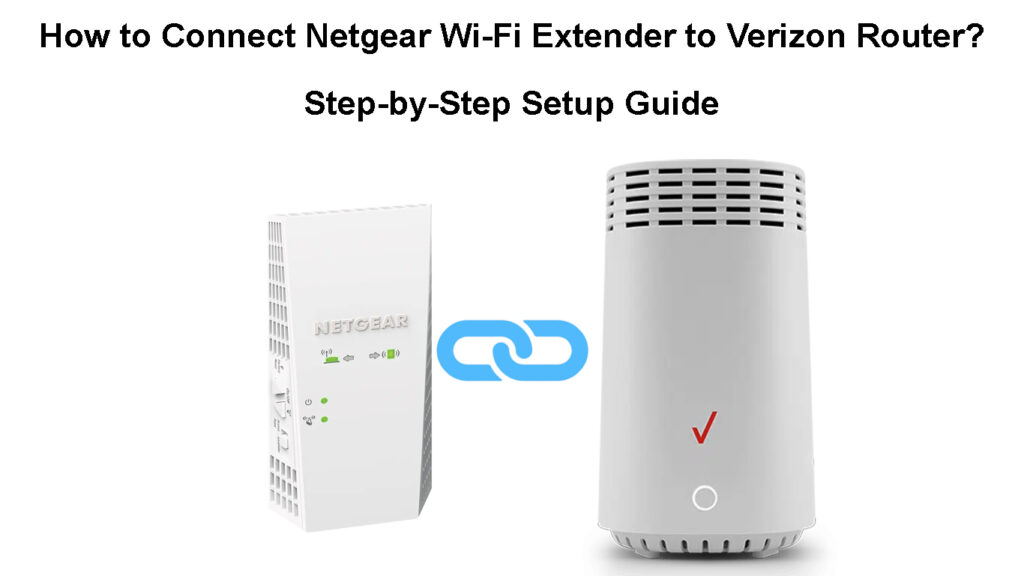
Підключення розширювача Wi-Fi Netgear до маршрутизатора Verizon
Під час підключення розширювача Netgear до маршрутизатора Verizon, більшість конфігурацій відбудеться на кінці розширень.
Це пояснюється тим, що робота з розширенням полягає в тому, щоб збільшити доступну мережу Wi-Fi для областей, до яких Wi-Fi не може досягти .
Ви можете налаштувати розширювач Netgear за допомогою кабелю Ethernet , мережі Wi-Fi або кнопки WPS . Найпростіший і найшвидший спосіб налаштування розширювача - через WPS. Однак якщо ви використовуєте кабель Ethernet або Wi-Fi, ви можете налаштувати SSID розширювачів, серед інших функцій.
Підключіть Netgear розширювач до маршрутизатора Verizon через Wi-Fi/Ethernet
Переконайтесь, що маршрутизатор Verizon увімкнено та транслює свій Wi-Fi SSID. Потім виконайте ці кроки:
- UNBOX The Netgear Extender і прикріпіть антени, якщо розширювач поставляється з антенами. Якщо розширювач не прийшов з антенами, перейдіть до наступного кроку.
- Підключіть розширювач у розетку живлення, бажано в тій же кімнаті, що і маршрутизатор Verizon.
- Зачекайте, коли розширювач завантажується. Ви дізнаєтесь, що це увімкнено, коли ввімкнено світлодіод. Якщо світлодіод не загоряється, натисніть кнопку живлення на розширюванні, щоб увімкнути його.

- Шукайте доступні мережі Wi-Fi навколо вас за допомогою комп’ютера/ноутбука, щоб ви могли підключитися до розширення.
- Підключіться до імені розширювачів SSID/Wi-Fi. SSID за замовчуванням - Netgear_ext. Якщо буде запропоновано пароль, використовуйте пароль за замовчуванням.
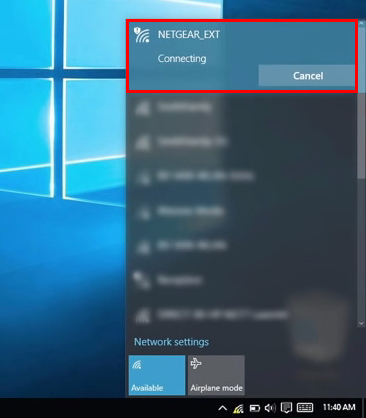
- Крім того, ви можете підключити розширювач до ноутбука за допомогою кабелю Ethernet . Зазвичай розширювачі мають порти Ethernet внизу, вгорі або збоку.
- Після того, як ви підключили свій ноутбук/комп'ютер до розширювача, запустіть веб -браузер, і він повинен перенаправити вас на сторінку інтерфейсу розширювачів. Якщо цього немає, введіть MyWifiext.net або 192.168.1.250 в панель URL -адреси та натисніть Enter.
- Зачекайте, поки сторінка налаштування розширювача відобразиться та натисніть на новий налаштування розширювача.
- Далі натисніть на Так або я погоджуюся прийняти умови та умови використання розширювача.
- Оновіть облікові дані входу , як спонукали. Netgear рекомендує вам використовувати ім'я користувача за замовчуванням (адміністратор), але ви повинні змінити пароль на більш складний, бажано на інший від того, який ви використовуєте для підключення до свого Wi-Fi.
- Використовуйте спадне меню, щоб вибрати та відповісти на будь-які два питання безпеки. Це буде корисно, якщо ви забудете облікові дані входу в Extenders.
- Клацніть Далі, тоді так або продовжуйте, коли розширювач запитує, чи хочете ви використовувати Netgear Genie для завершення налаштування.
- Зачекайте, коли розширювач шукає мережі Wi-Fi навколо вас.
- Як тільки він відображає всі мережі навколо вас, натисніть на Verizon SSID ( ваші маршрутизатори Wi-Fi ім'я ). Клацніть Детальніше, якщо ви не можете побачити свої маршрутизатори SSID.

- Натисніть на 2,4 ГГц та 5 ГГц Wi-Fi мережу SSID. Якщо маршрутизатор Verizon має лише одну діапазон або якщо ви встановили його використовувати лише один, натисніть на цю.
- Клацніть Далі, потім введіть пароль Wi-Fi та натисніть кнопку Далі.
- Потім розширювач відобразить свої SSID для діапазонів 2,4 ГГц та 5 ГГц. Потім SSID за замовчуванням стане вашим іменем Wi-Fi Verizon, а потім _2Gext та _5Gext для діапазонів 2,4 ГГц та 5 ГГц.
Також пароль Wi-Fi за замовчуванням Wi-Fi за замовчуванням буде таким же, як і на Verizon Wi-Fi.

- Торкніться опції ввімкнення одного імені Wi-Fi, якщо у вас є розширювачі сітки . Цей необов'язковий параметр забезпечить розширення та ваша основна мережа, які використовують однакові SSID та пароль. Зауважте, що не всі розширювачі Netgear підтримують цю функцію.
- Клацніть Далі та зачекайте, коли розширювач оновлює нові налаштування. Зауважте, що цей процес займе кілька хвилин; Тому будьте терплячі.
- На сторінці користувача розширювачів відображатиме розширене ім'я та пароль Wi-Fi; Візьміть на себе до відома.
- Перевірте, чи працює з'єднання, підключивши інший пристрій до розширеного SSID. Припустимо, все працює так, як слід; Клацніть на прапорець поруч, щоб натиснути кнопку Продовжити після підключення пристроїв Wi-Fi.
- Нарешті, натисніть кнопку Продовжити внизу сторінки інтерфейсу та на сторінці, в якій зазначається, ви не підключені до своєї мережі Wi-Fi розширювачів.
- Вийдіть із сторінки та підключіть свій ноутбук до будь -якого з розширених SSID. Тепер ви можете перенести розширювач і знайти його на півдорозі між маршрутизатором Verizon та мертвою зоною Wi-Fi.
Налаштування розширювача Wi-Fi Netgear (за допомогою веб-інтерфейсу)
Підключіть розширювач Netgear до маршрутизатора Verizon через WPS
Якщо ваш маршрутизатор Verizon підтримує підключення до WPS , ви можете підключити розширювач, дотримуючись наведених нижче кроків:
- Переконайтесь, що маршрутизатор увімкнено.
- Підключіть антени до розширювача та підключіть їх до розетки живлення, бажано в одній кімнаті, де у вас є маршрутизатор Verizon.
- Ви дізнаєтесь, що розширювач увімкнено, якщо ввімкнено світлодіод. Якщо він вимкнено, натисніть кнопку живлення на розширенні.
- Натисніть кнопку WPS Extenders, зачекайте кілька хвилин, а потім натисніть кнопку WPS n свого маршрутизатора.
- Світлодіод WPS Extenders запалить суцільний зелений, як тільки він встановлює зв’язок з вашим маршрутизатором.
- Перемістіть розширювач до місця розташування на півдорозі між маршрутизатором та областю, яку ви хочете досягти розширеної мережі.
- Світлодіод потужності розширювачів вказує на твердий зелений, щоб показати, що він отримує потужність.
Після підключення розширювача до маршрутизатора слід перевірити його світлодіоди, щоб переконатися, що він належним чином розташований.
Підключення розширювача Netgear за допомогою кнопки WPS
Що означають світлодіоди на розширюванні Netgear?
У розширювачах Netgear зазвичай є чотири світлодіоди, які допомагають зрозуміти стан пристроїв. Світлодіоди:
Світлодіод
Коли світлодіод вимкнено, розширювач також вимкнено; Якщо світлодіод зелений, він працює.
З іншого боку, світлодіод бурштину вказує на те, що розширювач завантажується.
WPS LED
Суцільний зелений світлодіод означає, що розширювач підключений до вашого маршрутизатора за допомогою функції WPS. Якщо він блимає зеленим, це вказує на спробу встановити з'єднання WPS.
Якщо світлодіод вимкнено, це означає, що функція WPS вимкнена.
Клієнт -посилання на посилання
Це допоможе вам визначити, чи розширювачі Wi-Fi дістаються туди, де ви хочете, щоб він досяг.
Коли світлодіодні світильники суцільні зелені, це означає, що відстань нормально, а пристрої встановили гарне з'єднання.
Світлодіод Amber вказує на те, що з'єднання справедливе, але переміщення клієнтського пристрою ближче до розширювача покращить з'єднання.
Суцільний червоний колір вказує на погане з'єднання , і вам слід переміщувати клієнтський пристрій ближче до розширювача.
Якщо він вимкнено, це означає, що клієнтський пристрій не підключається до вашого розширення.
LIND Router Link
Світлодіод надає інформацію між вашим маршрутизатором та розширенням. Якщо світлодіод вказує на суцільний зелений колір, відстань хороша, як і з'єднання.
Суцільний бурштиновий колір вказує на чесний сигнал. Суцільний червоний колір вказує на поганий сигнал, і вам слід покращити його, перемістивши розширювач ближче до маршрутизатора.
Якщо світлодіод вимкнено, це означає, що з'єднання не встановлено.
Якщо розширювач має проблеми, що підключаються до маршрутизатора Verizon , подумайте про скидання розширювача та маршрутизатора , то спробуйте відновити з'єднання.
Веб -сайт Netgears також має поради щодо усунення несправностей, специфічні для вашого розширення .
Висновок
Сподіваємось, тепер ви можете підключити розширювач Netgear до вашого маршрутизатора Verizon. Переконайтесь, що обидва пристрої мають найновішу прошивку, щоб уникнути проблем з несумісністю та забезпечити захист вашої мережі.
Якщо ви стикаєтесь з проблемами під час процесу налаштування, зверніться до Netgear , враховуючи, що саме там проблема, ймовірно, виникає. Ви також можете відвідати їх сторінку підтримки клієнтів для отримання додаткової допомоги.
